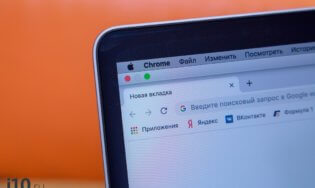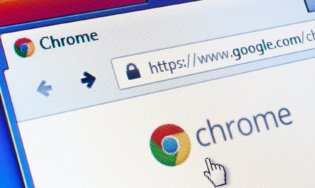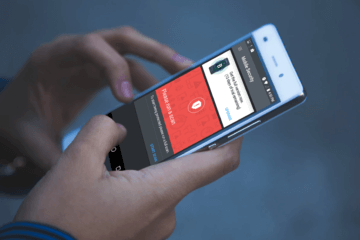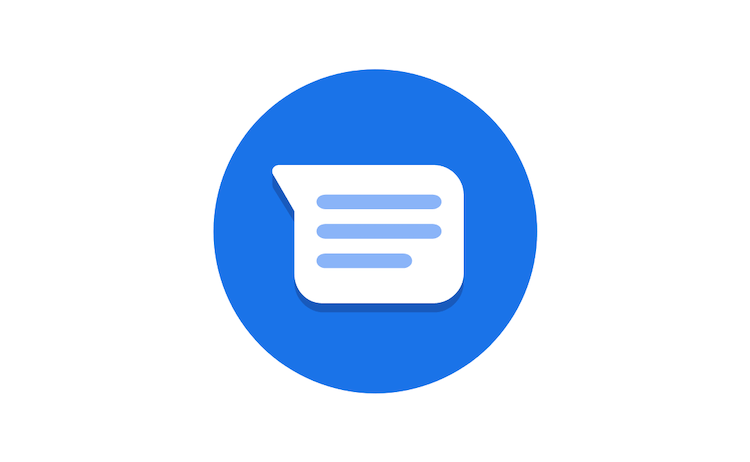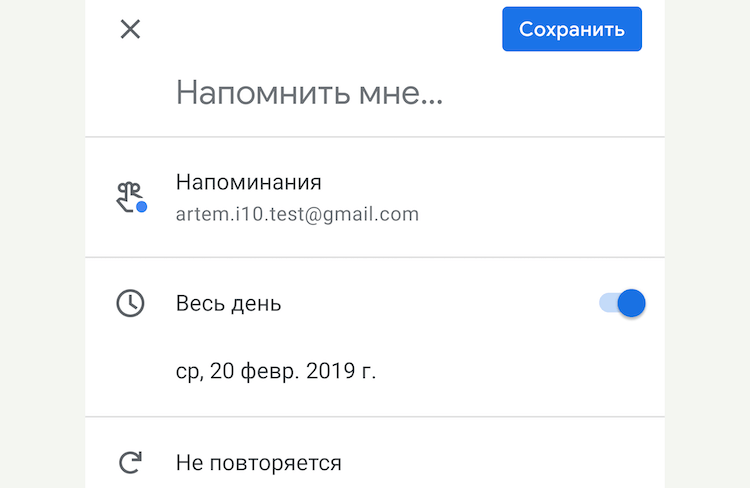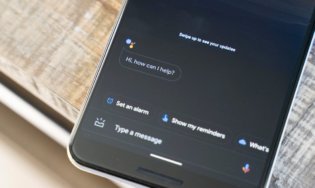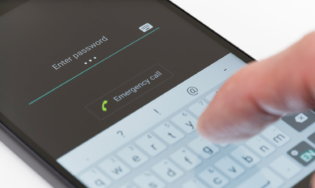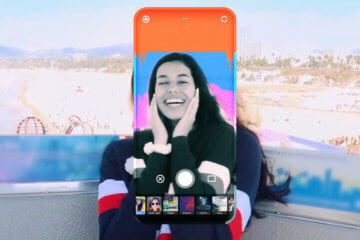Как работать с Android: отправляем СМС сообщение


Можно также выбрать цвет фона, удалить старые сообщения, и поставить ограничения для количества SMS и MMS.
Теперь вернитесь на список сообщений, и нажмите вверху справа на иконку Создать сообщение с изображением конверта. Открывается окно с полями, в которых можно написать имя контакта и само сообщение. Кликните по любому полю, и у Вас появится сенсорная клавиатура. Нажмите на клавиатуре на кнопку Настройки (с изображением шестеренки), и в новом окне Вы можете выбрать тип клавиатуры, нажав на соответствующий пункт.
Работать с Android можно на одном из четырех видов клавиатур. Первый вид Qwerty — стандартный. Есть также клавиатура 3×4, которая похожа на клавиатуру обычного телефона. Также можно выбрать Окно рукописного ввода . Вместо клавиатуры в этом случае появляются квадратики. В верхних квадратиках можно пальцем рисовать буквы, слева внизу — цифры, и справа внизу — знаки. В случае выбора варианта Окно рукописного ввода 2 появляется большое поле, в котором Вы рисуете буквы, цифры и знаки для сообщения.
Если буквы Вы рисуете коряво, то сверху будут появляться варианты, среди которых нужно будет выбрать правильный.
В настройках клавиатуры также есть пункт Настройки XT9 . Нажав на него, Вы можете настроить различные вспомогательные функции. Например, можно включить опцию завершения слов, исправления ошибок, предсказания слова или автозамены.
Когда Вы пишете сообщение, то в поле ввода контакта достаточно написать первую букву, и перед Вами появится список контактов, которые начинаются с этой буквы. Вы можете продолжать писать имя дальше, а можете выбрать из списка.
Также справа от поля контактов есть кнопка, нажав на которую, Вы открываете список контактов, и выбираете из него.
У смартфонов Android фирмы Samsung на клавиатуре правее кнопки настроек есть кнопка, на которой изображен микрофон. Нажав на нее, Вы можете голосом произнести имя того контакта, который Вам нужен. Если есть несколько контактов с таким именем, появляется список, в котором Вы выбираете того, кого хотите.
Нажав на микрофон, можно продиктовать и само сообщение.
Когда Вы наберете, или продиктуете сообщение, нажимаете на кнопку Отправить . Если вместе с сообщением Вы хотите что-то отправить дополнительно, нажимаете на кнопку с изображением скрепки. Смартфон в этом случае предложит на выбор, что можно отправить:
В пункте Картинки можно добавить фотографии, а в пункте Сделать снимок можно сделать фотографию, и сразу добавить в сообщение. Пункты Добавить видео и Записать видео работают аналогично, только добавляется не картинка, а видео. То же самое касается пунктов Добавить звук и Записать звук .
Пункт Ячейка позволяет отправить карту с Вашим местонахождением. Для этого на смартфоне должен быть включен GPS. При этом в сообщение вставляется карта.
Пункт Контакт позволяет добавить контакт в сообщение. Также Вы можете добавить в сообщение запись из Вашего календаря. Вы можете добавить заметки , чтобы много не писать текста, и задачи .
Нажав на левую сенсорную кнопку (в виде прямоугольника), Вы можете вставить смайлики, добавить текст ( появляются пункты ячейки, контакты, календарь, заметки и задачи), добавить тему для сообщения, и добавить слайды.
Более подробные сведения Вы можете получить в разделах «Все курсы» и «Полезности», в которые можно перейти через верхнее меню сайта. В этих разделах статьи сгруппированы по тематикам в блоки, содержащие максимально развернутую (насколько это было возможно) информацию по различным темам.
Также Вы можете подписаться на блог, и узнавать о всех новых статьях.
Это не займет много времени. Просто нажмите на ссылку ниже:
Подписаться на блог: Дорога к Бизнесу за Компьютером
Вам понравилась статья? Поделитесь, буду весьма признателен:
Также приглашаю добавиться в друзья в социальных сетях:



Еще по теме.
Один комментарий »
Зайдите в ЛК своего оператора и закажите детализация на свою эл.почту,
Источник статьи: http://pro444.ru/azbuka/kak-rabotat-s-android-otpravlyaem-sms-soobshhenie.html
Как на Android отправлять бесплатные SMS-сообщения через интернет
В последние несколько лет привычные некогда смски практически полностью вышли из нашего обихода. Поэтому многие операторы банально перестали включать их в стандартный тариф, предлагая либо купить пакет за фиксированную плату, либо оплачивать каждое отправленное сообщение по цене получаса междугородних разговоров. Само собой, платить за возможность отправить текстовое послание, которое нельзя снабдить ни стикером, ни другим вложением, не хотел никто, и постепенно переписка перекочевала в мессенджеры. Но что, если я скажу вам, что смски могут быть не только бесплатными, но и по содержанию не отличаться от посланий в мессенджерах?
SMS могут быть бесплатными. На Android так точно
Само собой, речь идёт не совсем о тех смсках, которые передаются по стандарту SMS (Short Message Service), а об RCS (Rich Communication Service). В отличие от SMS, RCS имеют увеличенный до 8000 знаков лимит в текстовых посланиях, позволяют отправлять стикеры, эмодзи, а также медиавложения, но при этом, как и SMS, работают через сотовую сеть. Это делает их более приближёнными к SMS, поскольку данный протокол позволяет обмениваться сообщениями даже в том случае, если интернета у вас нет вообще.
Что такое RCS и как это работает
Само собой, такая услуга невыгодна сотовым операторам, но Google ведёт активную работу по её внедрению в разных странах. Для этого компания добавила поддержку RCS в фирменное приложение «Сообщения», чтобы дать пользователям больше возможностей для обмена текстовыми посланиями, захватив таким образом рынок мессенджеров. Ведь если переписка станет нетребовательной к наличию интернет-соединения, это сделает ненужными мессенджеры, которые никак не связаны друг с другом, а значит, многие могут сделать выбор в пользу именно RCS.
Читайте также: Что такое RCS-сообщения Android и в чем отличие от SMS?
Несмотря на то что в России пока нет операторов, поддерживающих RCS в полной мере, этим стандартом можно воспользоваться прямо сейчас. Ну, по крайней мере попробовать, тем более что это не будет стоить вам ровным счётом ничего.
Как включить RCS в России
- Скачайте бета-версию приложения «Сообщения»;
- Скачайте Activity Launcher;
- Запустите Activity Launcher и в выпадающем меню сверху выберите «Все действия»;
- Отыщите приложение «Сообщения» и откройте его;
Включить RCS на Android — дело пары пустяков
- В графе Set RCS Flags выберите значение http://rcs-acs-prod-us.sandbox.google.com/ и нажмите «Применить»;
- Перейдите в «Настройки» — «Приложения» — «Сообщения» и остановите его;
- Теперь откройте установленную ранее бета-версию «Сообщений» (она заменит штатную) и в диалоговом окне внизу выберите «Обновить»;
- В открывшемся окне введите свой номер телефона, а затем введите код активации, который придёт в SMS;
RCS работают и в России. Осталось только включить их
- Перейдите в контекстное меню – «Настройки» — «Функции чата» и следите, пока в графе «Статус» значение «Настройка» сменится на «Подключено».
Если соединение установилось, значит, теперь вы можете писать сообщения, используя подключение к интернету или Wi-Fi, а также отслеживать в реальном времени, кто именно печатает вам сообщения. Да, выше я говорил, что RCS работает по сотовой сети, но из-за того, что местные операторы не поддерживают этот стандарт, придётся использовать интернет. К тому же, важно понимать, что нет никаких гарантий, что вам удастся подключиться к RCS. Во всяком случае, на моём личном смартфоне этого так и не произошло, а у моего знакомого всё получилось, пусть и с третьей попытки. В чём тут дело, не совсем понятно, но попробуйте. Это бесплатно.
Новости, статьи и анонсы публикаций
Свободное общение и обсуждение материалов
Сегодня утром перед выходом из дома я заметил, что у меня на телефоне осталось всего 11 процентов заряда. ”Не будет музыки, рабочих чатов, пары раундов в Call Of Duty, если выдастся свободная минутка” — подумал я. Но у меня же телефон заряжается достаточно быстро и решить проблему можно. В итоге я зарядил его за 20 минут примерно на 40 процентов и был горд собой, но чуть позже прочитал новость, что теперь заряжать смартфоны можно будет в разы быстрее, и даже за меньшее время я смог бы набрать все 100 процентов заряда. Вот это действительно светлое будущее, к которому стоило стремиться и которое, похоже, уже наступает.
Вирусы – да и вообще любые вредоносные приложения – штука откровенно малоприятная. Даже если они не воруют ваши деньги, они могут нанести не менее серьёзный ущерб и другим способом. Причём ущерб этот может быть вполне себе материальным, поскольку зачастую присутствие вирусных программ приводит к преждевременному износу смартфона или отдельных его компонентов. В общем, всего несколько месяцев вредоносной деятельности, и аппарат можно списывать в утиль. Поэтому очень важно уметь распознавать присутствие такого рода ПО и своевременно его удалять.
Производители смартфонов постоянно выпускают новые модели устройств. Обычно они становятся лучше и интереснее. Также выпускаются прошивки для старых смартфонов, которые вдыхают в них новую жизнь. Даже Huawei не перестает выпускать новые прошивки, которые вызывают очень большой интерес. Сегодня я расскажу о ключевых преимуществах EMUI 10 и попробую объяснить, почему ее надо поставить на ваш смартфон, если он ее поддерживает. Мне кажется, что эта операционная система не просто заслуживает внимания, а является очень своевременной и интересной.
2 комментария Оставить свой
Так а в чём смысл отправлять СМС через Интернет, если можно то же самое сделать в мессенджере?
Нет никакого диалогового окна и кнопки «обновить». Только внизу «начать чат». Нажимая, открывается окно с контактами для группового чата. Всё… И как это активировать?!
Источник статьи: http://androidinsider.ru/polezno-znat/kak-na-android-otpravlyat-besplatnye-sms-soobshheniya-cherez-internet.html
Как запланировать по времени отправку сообщений на Android
Иногда бывают ситуации, когда когда отправить сообщение в какое-то определенное время не будет возможности, а отправить его нужно. Например, ваш друг или родственник живет в другом часовом поясе и в данный момент может спать, а когда он проснется, спать уже будете вы. Но вам нужно, чтобы он получил сообщение, как только проснется. Что тогда делать? Пить кофе кружку за кружкой и ждать наступления утра в другом часовом поясе или просто написать сообщение заранее и запланировать его отправку на определенное время. Такая функция может пригодиться и тому, кто постоянно забывает поздравить своих близких с днем рождения. А так, можно написать поздравление заранее и никто снова обижаться не станет. Сейчас мы расскажем, как сделать чтобы смс пришло позже.
К сожалению, не все смартфоны на Android обладают такой возможностью из коробки. Но это не означает, что владельца Google Pixel, например, придется мириться с отсутствием такой полезной функции. Для осуществления такого сценария просто понадобится специальное приложение, а таких приложений несколько.
Планирование отправки сообщений на смартфонах Samsung
Пользователям смартфонов Samsung серий Galaxy и Note повезло больше остальных, поскольку они могут запланировать отправку сообщений при помощи стандартного приложения Samsung SMS, которое предварительно установлено на этих смартфонах:
- Откройте приложение Samsung SMS
- Напишите сообщение
- Нажмите кнопку «+» рядом с текстовым полем или кнопку с тремя точками в правом верхнем углу экрана, чтобы открыть календарь
- Установите дату и время
- Нажмите «Отправить», чтобы запланировать
Как я уже писал выше, повезло так только владельцам смартфонов Samsung серий Galaxy и Note. Владельцам остальных смартфонов на ОС Android для использования такой функции нужно использовать стороннее приложение.
Используем Pulse SMS для планирования отправки сообщений
Pulse SMS – это не просто аналог стандартного приложения для обмена сообщениями, доступный на всех устройствах Android, оно также обладает некоторыми возможностями, которые делают его лучше стандартного приложения “Сообщения”. Хотя некоторые из этих функций доступны только при обновлении до расширенной версии (стоимость которой составляет 10 долларов США за пожизненный доступ), бесплатная версия включает в себя тот самый планировщик.
Вам нужно будет загрузить Pulse SMS из Google Play, а затем установить его как стандартное приложение для отправки сообщений. Запланировать отправку сообщения с помощью Pulse SMS можно вот как:
- Нажмите оранжевую кнопку «+», а затем выберите контакт, которому хотите отправить сообщение
- В диалоговом окне нажмите значок с тремя точками в правом верхнем углу, затем нажмите «Отложить сообщение»
- Установите дату и время отправки, используя интерфейс календаря
- Напишите ваше сообщение. Когда вы закончите, нажмите «Сохранить», чтобы запланировать
Как найти, отредактировать или удалить запланированное сообщение в Pulse SMS:
- Нажмите на “бургер меню” в верхнем левом углу, чтобы открыть боковую панель
- Нажмите «Отложенные диалоги»
- Выберите диалог, а затем тапните по сообщению, которое хотите изменить или удалить. В появившемся снизу меню вы сможете удалить выбранное сообщение или изменить его содержимое
Используем для планирования отправки сообщений приложение IFTTT
Этот метод планирования сообщений немного сложнее, чем использование приложения Pulse SMS, но если вы хотите продолжать использовать для СМС именно стандартное приложение, он подойдет вам лучше всего.
Этот апплет IFTTT можно использовать для планирования отправки сообщения при помощи Google Календаря. Единственными требованиями для использования этого способа являются необходимость регистрировать учетную запись в IFTTT. После установки и регистрации IFTTT запросит нужные ему разрешения для дальнейшей синхронизации и корректной работы. Для настройки этого способа вы можете перейти по этой ссылке и на сайте разработчика прочитать инструкцию.
Использование напоминаний или будильника
В конце концов, вы можете использовать в сочетании приложения для напоминания и отправки СМС. Просто ставите напоминание на нужное время, набираете в нем текст СМС и когда оно уведомит вас, копируете текст из напоминания в поле набора СМС отправляете сообщение адресату.
Да, этот способ далек от идеала, но именно им сейчас пользуется большинство для отправки отложенных сообщений.
А пользуетесь ли вы СМС-сообщениями и как именно их отправляете?
Ждем ваших ответов в комментариях под этим материалом и в нашем Telegram-чате.
Новости, статьи и анонсы публикаций
Свободное общение и обсуждение материалов
За последние пару лет подход к мобильной фотографии сильно изменился. Если раньше мы стремились добиться максимальной естественности, то теперь ей на смену пришла внешняя красота. Нам стало неважно, действительно ли камера смартфона так хорошо видит в темноте или просто осветляет кадр и дорисовывает плохо различимые детали. В конце концов, кому какая разница, если искусственный интеллект, который лежит в основе софта почти всех современных аппаратов, делает своё дело хорошо? Поэтому нет ничего удивительного, что пользователи хотели получить камеру с фотошопом, которую Adobe с удовольствием им предоставила.
Я всегда любил говорить, что обновления на Android – это явление крайне необязательное, если не сказать эфемерное. Ведь, если посудить, то большинство смартфонов на базе этой платформе не обновляются вообще, так и покидая рынок на исходной версии ОС. Возьмите хотя бы Xiaomi, которая этим летом объявила о прекращении поддержки с десятка аппаратов, половине из которых нет ещё и года. А ведь это один из самых популярных производителей смартфонов на сегодняшний день, продукцию которого многие действительно превозносят. К счастью, далеко не все игроки рынка плевать хотели на своих клиентов.
Одна из причин, из-за которых коронавирус так быстро распространился во многих странах мира — слабая информированность людей об очагах заражения вирусом. Не говоря о том, что даже в развитых странах невозможно до конца установить всех, с кем контактировал заболевший. Поэтому сейчас во многих странах выпускают специальные мобильные приложения, которые позволяют посмотреть контакты с заболевшими COVID 19 на карте — с их помощью можно избежать нежелательных контактов, и уведомляют, если вдруг пользователь попал в нежелательную зону. Такое приложение есть и в России, совсем недавно оно появилось в Google Play.
4 комментария Оставить свой
Пользуюсь смс.
Жалко что люди на смс’ы стали не адекватно реагировать. Есть же мессенджеры. Упорно не будут слать, отвечать даже если смсы включены в тарифный план и не стоят ни копейки. Стереотипы, что нужно отдельно платить. Так вы же уже заплатили за них.
Иногда ощущение, что люди стадо баранов, куда, на что пастух укажет, то и хорошо или правильно.
Я на работе наблюдал за сотрудниками и заметил, что почти все просто не просматривают уведомления — когда они берут телефон в руки, то просто очищают все уведомления сразу, а потом уже открывают приложения, которые имеют для них значение — из-за этого и получается, что смс остаются без ответа, ведь к смс уже давно все потеряли интерес. На уведомления реагируют лишь тогда, когда находятся непосредственно в режиме переписки, то есть сидят и ждут ответ.
Оповещение от банка — «Вам пришла зарплата.»
С одной стороны Вы Правы, но людям нужно больше комфорта, в мессенджерах они видят что Вы прочитали сообщения и что начали отвечать, плюс кто то в беседе захочет передать многоинфы и проще будет сделать аудио сообщение или закрепить фото, в общем все в таком ключе.
Источник статьи: http://androidinsider.ru/polezno-znat/kak-zaplanirovat-po-vremeni-otpravku-soobshhenij-na-android.html